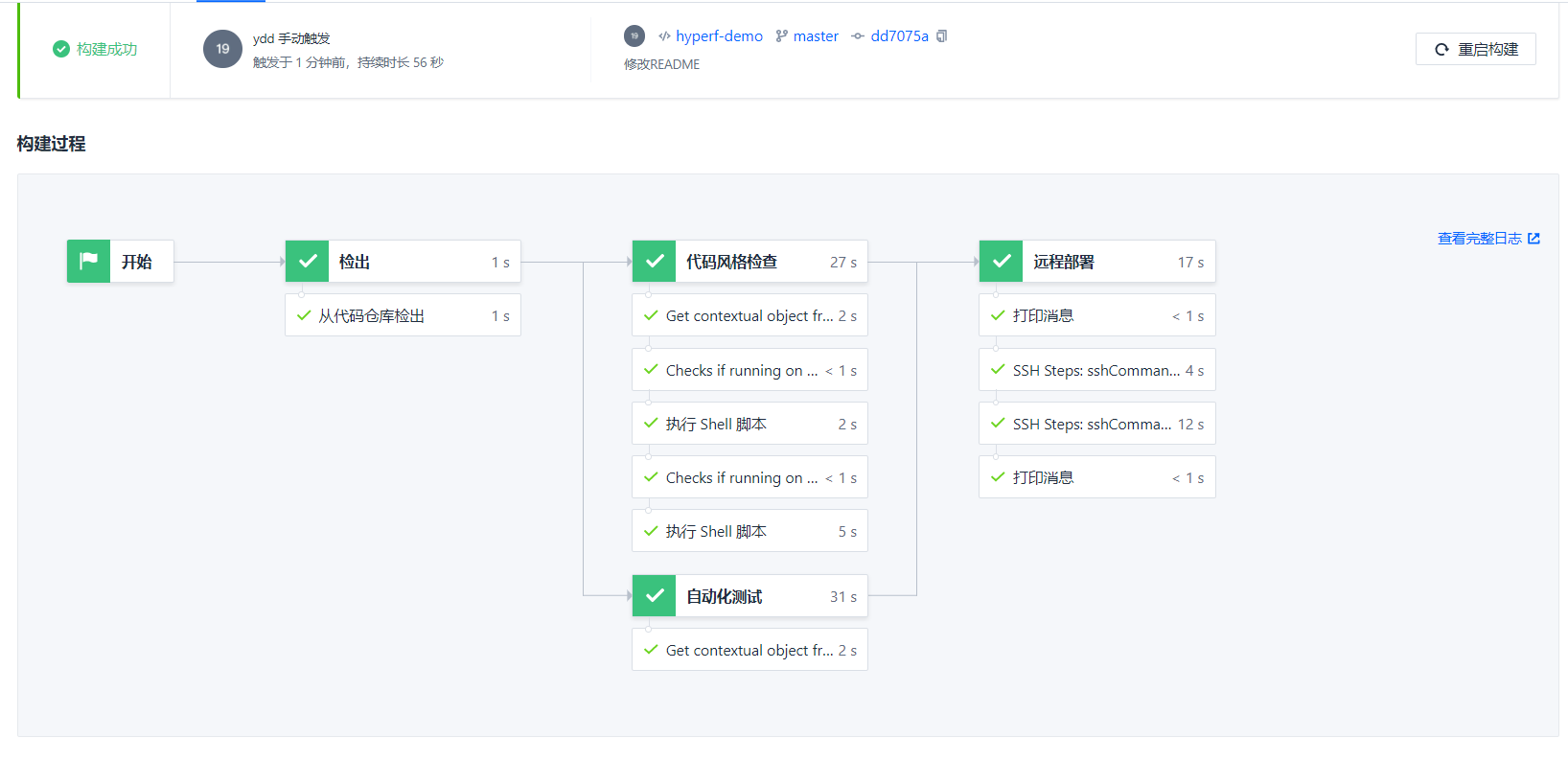持续集成
持续集成(Continuous integration),指的是**频繁地将代码集成到主干**。
持续集成主要目的,就是让产品可以快速迭代,同时还能保持高质量。它的核心措施是,代码集成到主干之前,必须通过自动化测试。只要有一个测试用例失败,就不能集成。
Jenkins
Jenkins 是一款开源 CI&CD 软件,用于自动化各种任务,包括构建、测试和部署软件。Jenkins 支持各种运行方式,可通过系统包、Docker 或者通过一个独立的 Java 程序。
流水线
流水线,指的是按顺序连接在一起的事件或作业组,可以通过脚本,把项目的构建、测试、部署等阶段组合起来执行。
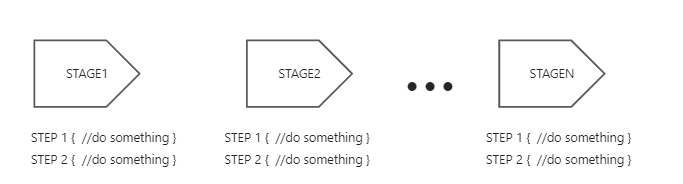
Jenkins Pipeline
Jenkins Pipeline(或简称为 “Pipeline”)是一套插件,将持续交付的实现和实施集成到 Jenkins 中。它提供了一套可扩展的工具,用于将“简单到复杂”的交付流程实现为“持续交付即代码”。而 Jenkins Pipeline 的定义通常被写入到一个文本文件(称为 Jenkinsfile )中,该文件可以被放入项目的源代码控制库中。
Jenkinsfile
JenkinsFile 可以通过两种语法来声明流水线结构,一种是声明式语法,另一种是脚本式语法。
声明式流水线
声明式流水线是由一个包含了一些指令和部分的外套代码块组成的。每个部分又可以包含其他的部分、指令和步骤,在某些情况下也会包含条件。
Pipeline
流水线(Pipeline)表示一个构建任务的总过程,包含所有阶段,如构建、测试、部署等。所有的 stage/阶段和 step/步骤都在这个块中定义。它是声明性流水线语法的关键块。
语法格式如下:
1 | pipeline { |
Agent
指定自定义工作空间。通常定义在pipeline 的顶部位置或者在每个 stage 中。
参数
- any:可以运行在任意节点上。
1 | pipeline { |
- none :不指定全局代理节点,如有必要,需要为单个阶段指定代理节点。
1 | pipeline { |
- label:在指定标签的节点上运行。
1 | pipeline { |
- docker:使用指定的容器执行流水线或阶段
1 | pipeline { |
- dockerfile:执行流水线或阶段, 使用从源代码库包含的 Dockerfile 构建的容器
1 | pipeline { |
Stage
流水线中可以包含多个 stage/阶段,一个 stage/阶段执行一个特定任务,例如测试、部署等,每个 stage/阶段可以包含多个步骤。
1 | pipeline { |
Step
一个 Step/步骤是指某个阶段中的单个任务。可以在一个阶段块中定义一系列步骤,这些步骤依次执行。
1 | pipeline { |
Parallel
并行执行流水线的多个阶段。 注意,一个阶段必须只有一个 steps 或 parallel 的阶段。 嵌套阶段本身不能包含进一步的 parallel 阶段, 但是其他的阶段的行为与任何其他 stage 相同。任何包含 parallel 的阶段不能包含 agent 或 tools 阶段, 因为他们没有相关 steps。
1 | pipeline { |
Environment
定义环境变量,在整个流水线/阶段范围内可见。该指令支持一个特殊的助手方法 credentials(),该方法可用于在 Jenkins 环境中通过标识符访问预定义的凭证。
1 | pipeline { |
Script
处理非声明式的代码,如赋值语句 def name=’fq’。
1 | pipeline { |
脚本式流水线
与声明式一样的是,都是建立在底层流水线的子系统上的。不同的是,脚本化流水线实际上是由 Groovy 构建的通用 DSL。 Groovy 语言提供的大部分功能都可以用于脚本化流水线的用户。这意味着它是一个非常有表现力和灵活的工具,可以通过它编写持续交付流水线。
Node
节点是执行整个工作流的机器。它是脚本化管道语法的关键部分。
语法格式如下:
1 | // Jenkinsfile (Scripted Pipeline) |
两者区别比较
- 脚本化流水线为 Jenkins 用户提供了大量的灵活性和可扩展性。但 Groovy 学习曲线通常不适合给定团队的所有成员,因此创造了声明式流水线来为编写 Jenkins 流水线提供一种更简单、更有主见的语法。
- 两者本质上是相同的流水线子系统。都是 “持续交付即代码“ 的持久实现。它们都能够使用构建到流水线中或插件提供的步骤。
- 主要区别在于语法和灵活性。
- 声明式限制了用户使用更严格和预定义的结构, 使其成为更简单的持续交付流水线的理想选择。
- 脚本化提供了很少的限制, 以至于对脚本和语法的唯一限制往往是由 Groovy 子集本身定义的,而不是任何特定于流水线的系统,这使他成为权利用户和那些有更复杂需求的人的理想选择。
流水线步骤(Pipeline Step)
- Basic Steps:为流水线提供常用步骤指令。常用指令有 echo、writeFile 等。
- Nodes and Processes:为流水线提供节点以及进程管理的步骤指令。常用指令有 bat、powershell、sh 等。
- SSH Pipeline Steps:为流水线提供 SSH 工具管理指令,用于命令执行或文件传输。
- sshCommand:在远端机器执行指定命令
- sshGet:从远端机器获取文件/目录到当前工作空间
- sshPut:将当前工作空间的文件/目录放置到远端机器
- sshRemove:将远端机器的某个文件/目录移除
- sshScript:读取本地 shell 脚本,在远端机器执行
- SCM Step:为流水线提供检查源代码指令。
- checkout:从版本控制工具中检出代码。
CODING 中的持续集成
官方介绍,当提交了一部分修改完成的代码后,我们总是希望可以快速得到直观且有效的反馈,及早暴露问题。在开发过程中总有一部分工作是相对机械化,易出错的(例如打包、部署)。CODING 持续集成便是专门为此工作流而设计的得力功能。通过对每次提交的代码进行自动化的代码检查、单元测试、编译构建、甚至自动部署与发布,能够大大降低开发人员的工作负担,减少许多不必要的重复劳动,持续提升代码质量与开发效率。
凭据管理
打开在项目管理下方的项目设置。
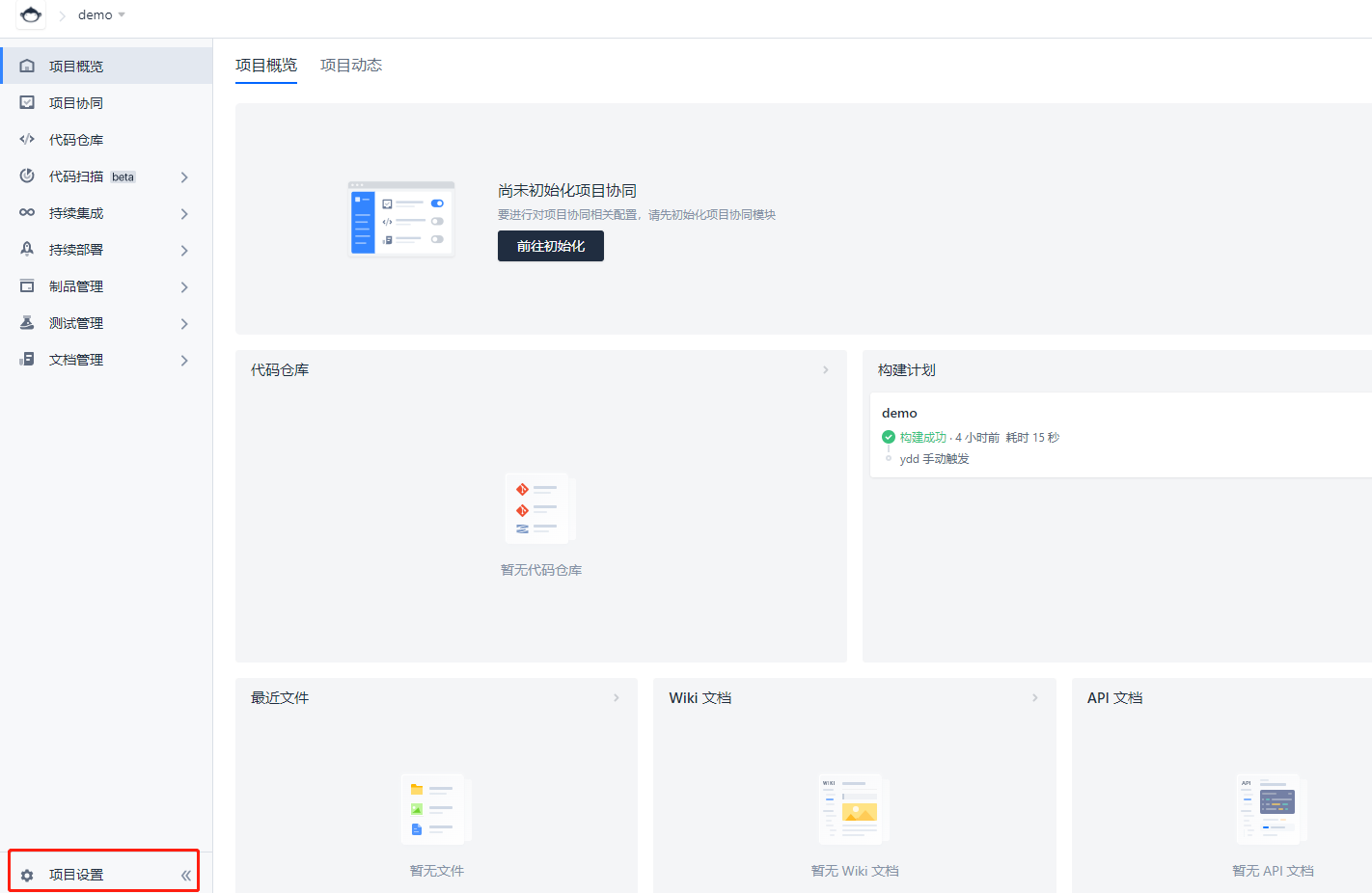
选择开发者选项下的凭据管理,可自行进行管理。
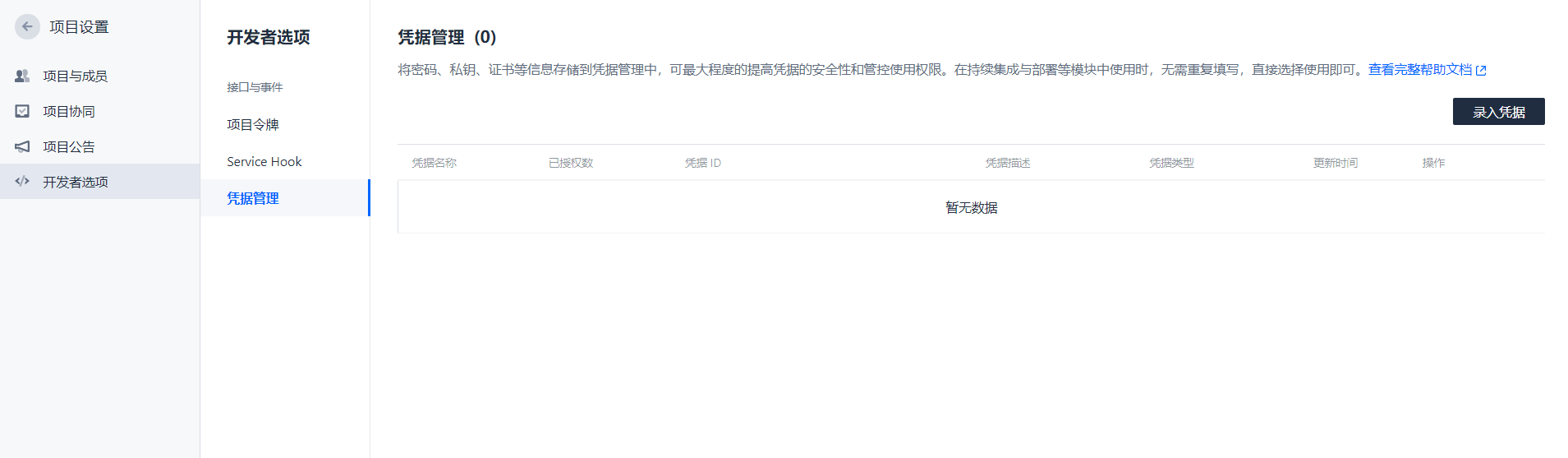
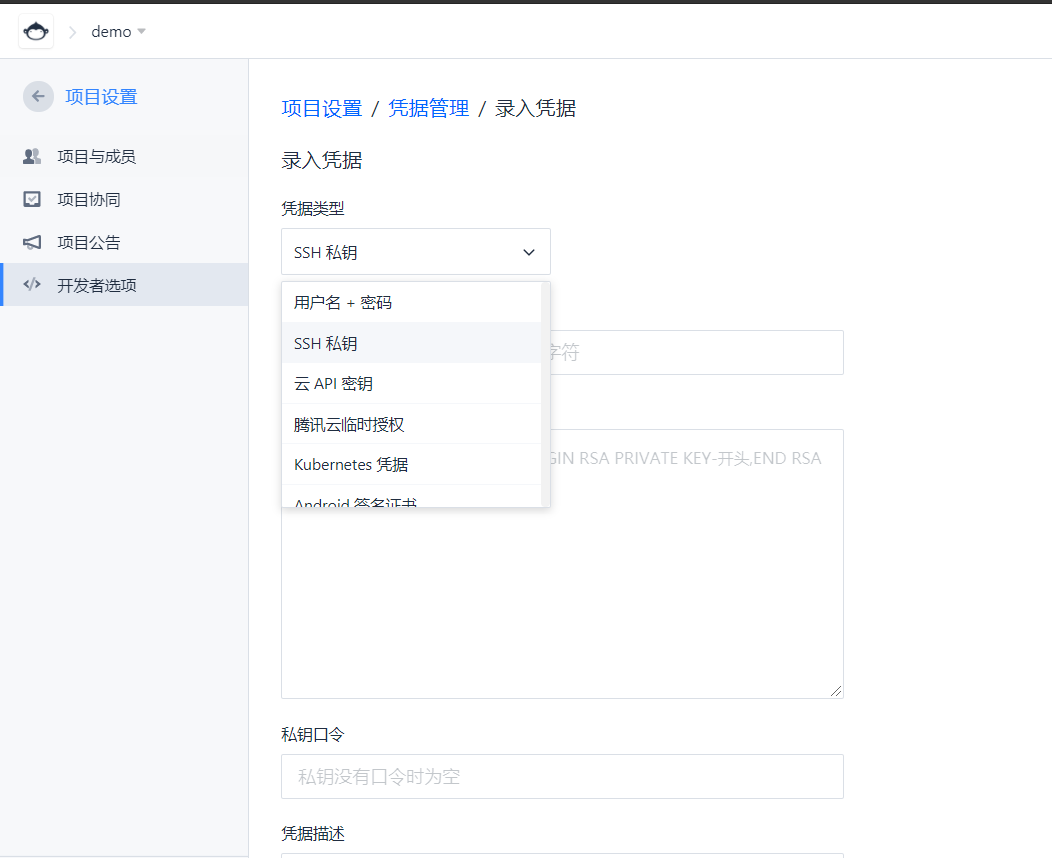

快速上手
创建代码仓库

选择导入外部仓库,仓库地址:https://github.com/G-YDG/hyperf-demo.git。
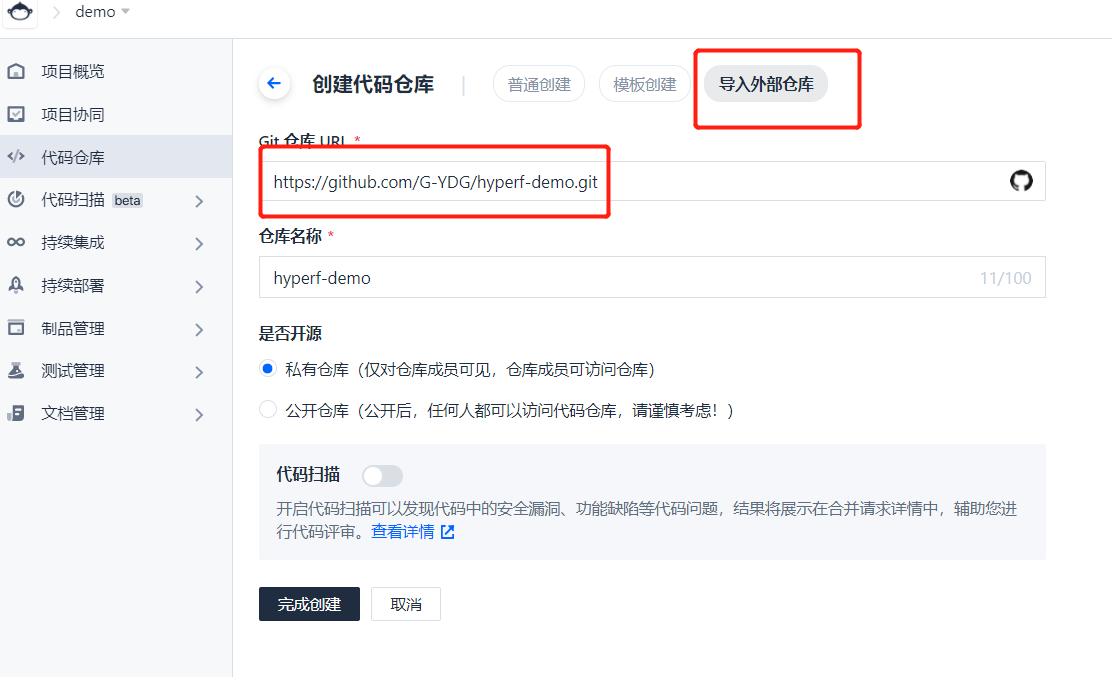
点击完成创建,等待项目导入。
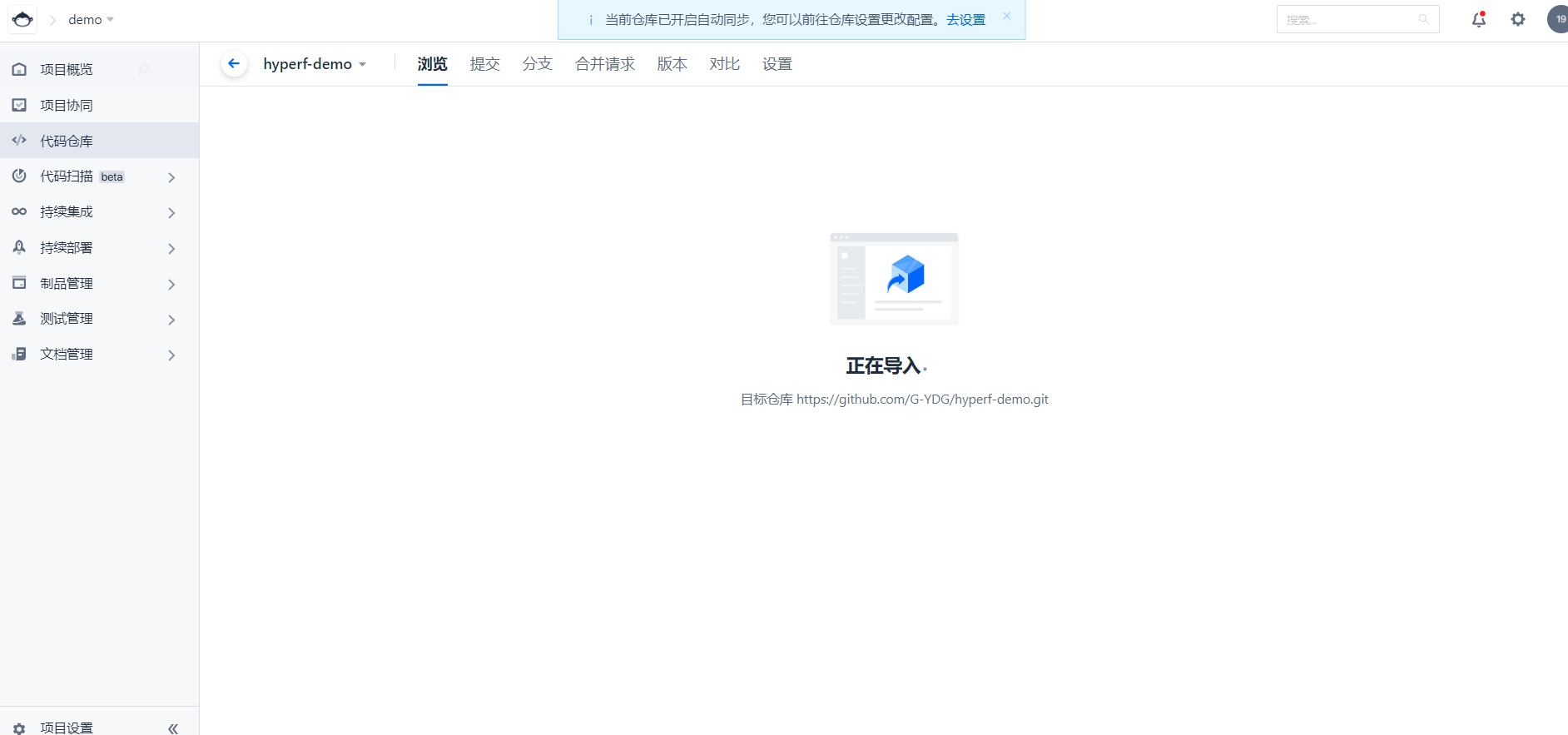
导入完成后,进行创建构建计划。
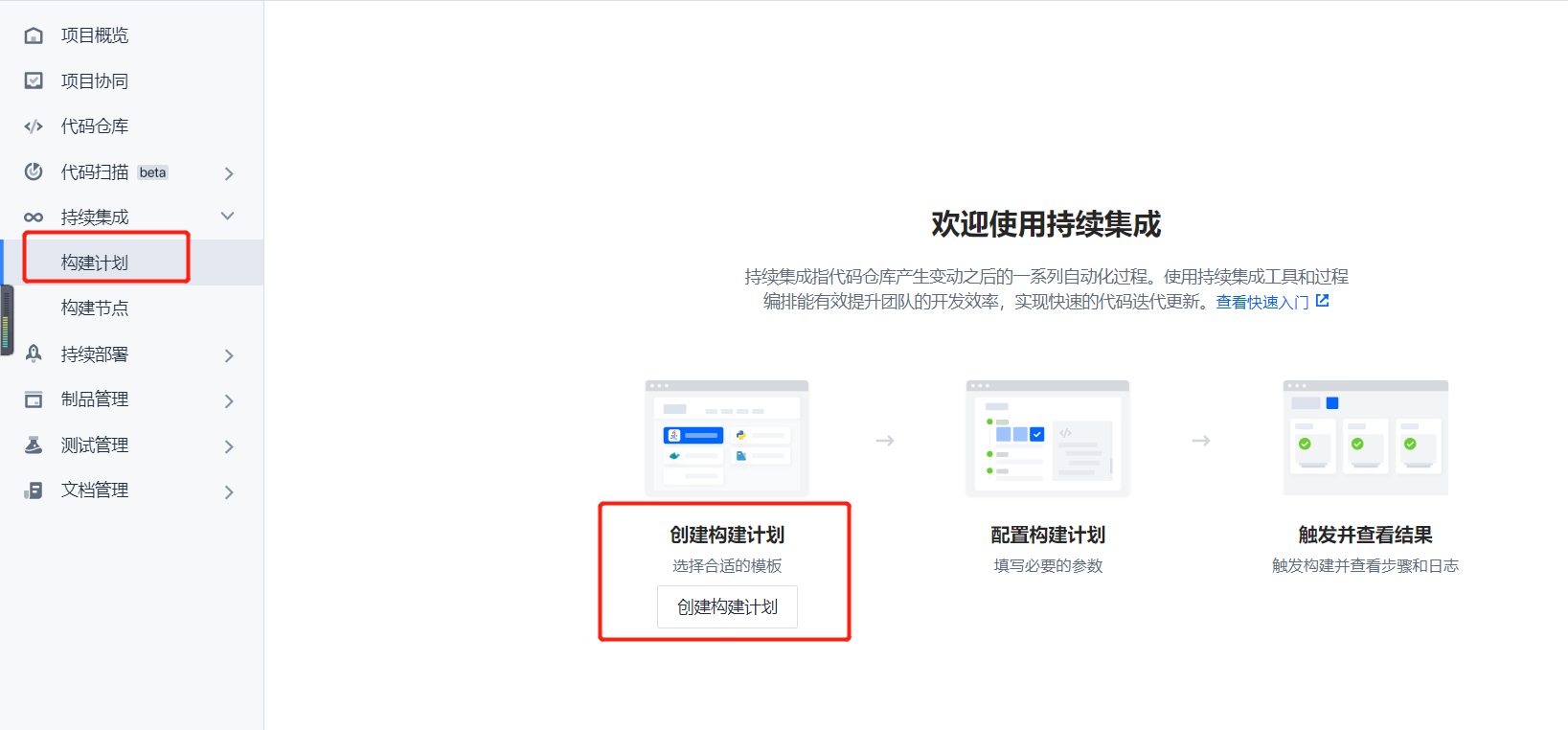
选择自定义构建过程
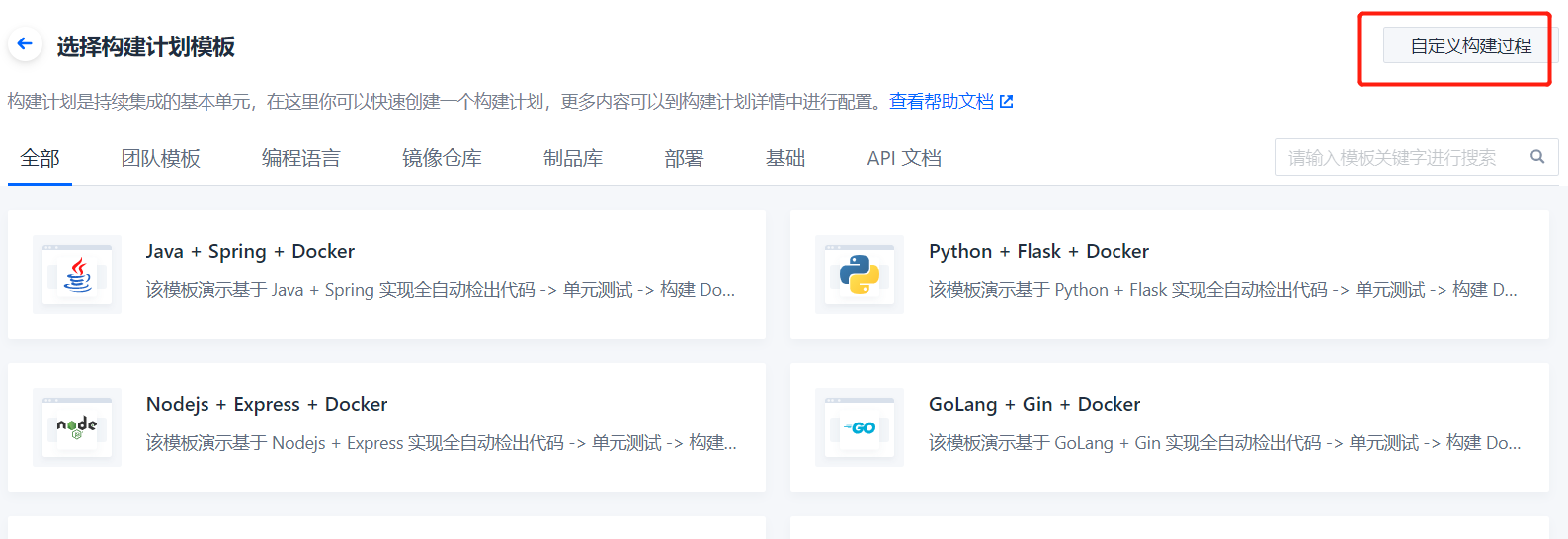
填写构建计划名称以及选择代码仓库。
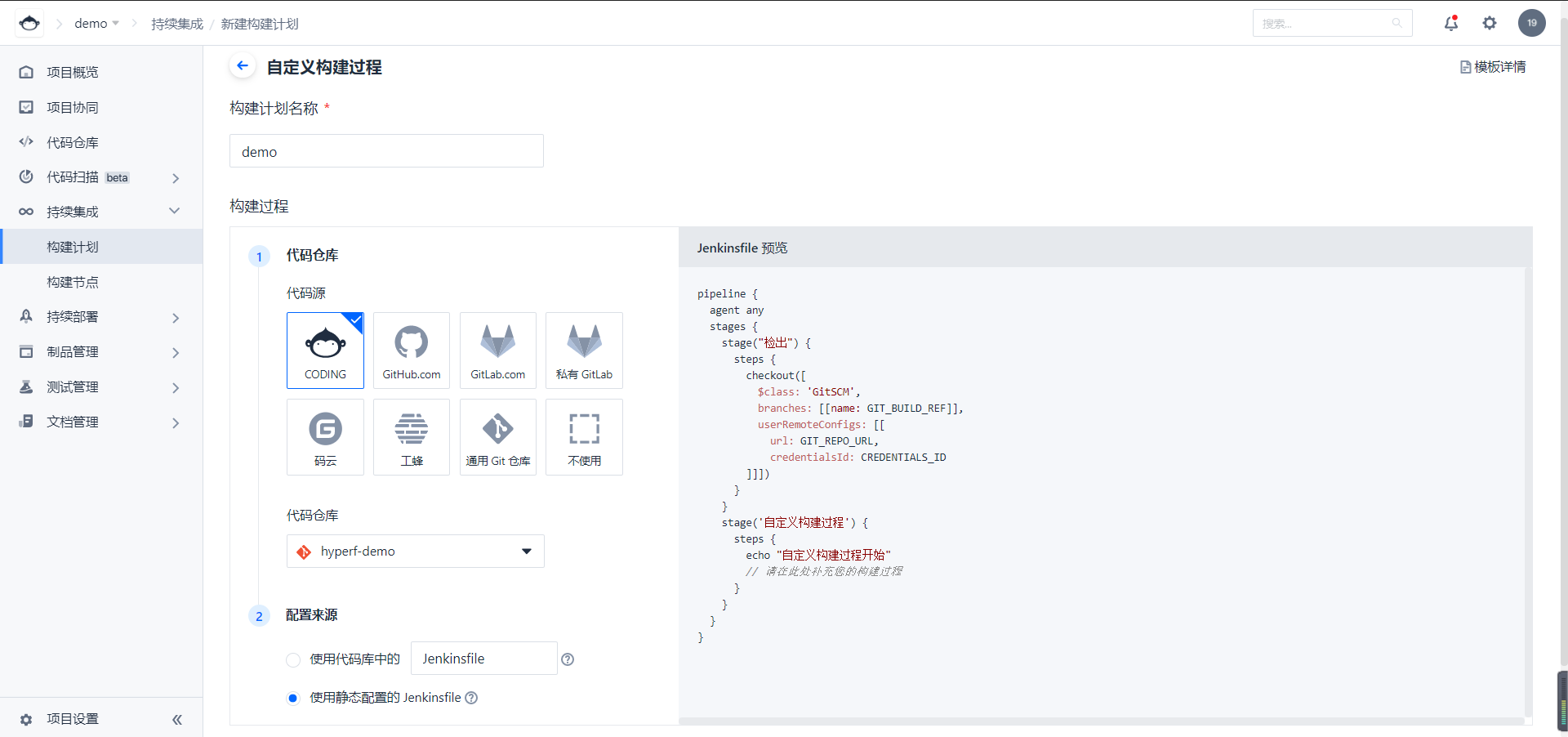
创建之后,选择流程配置。可以看到有两种编辑器,图形化编辑器以及文本编辑器。选择文本编辑器,并将以下代码粘贴进去。
1 | pipeline { |
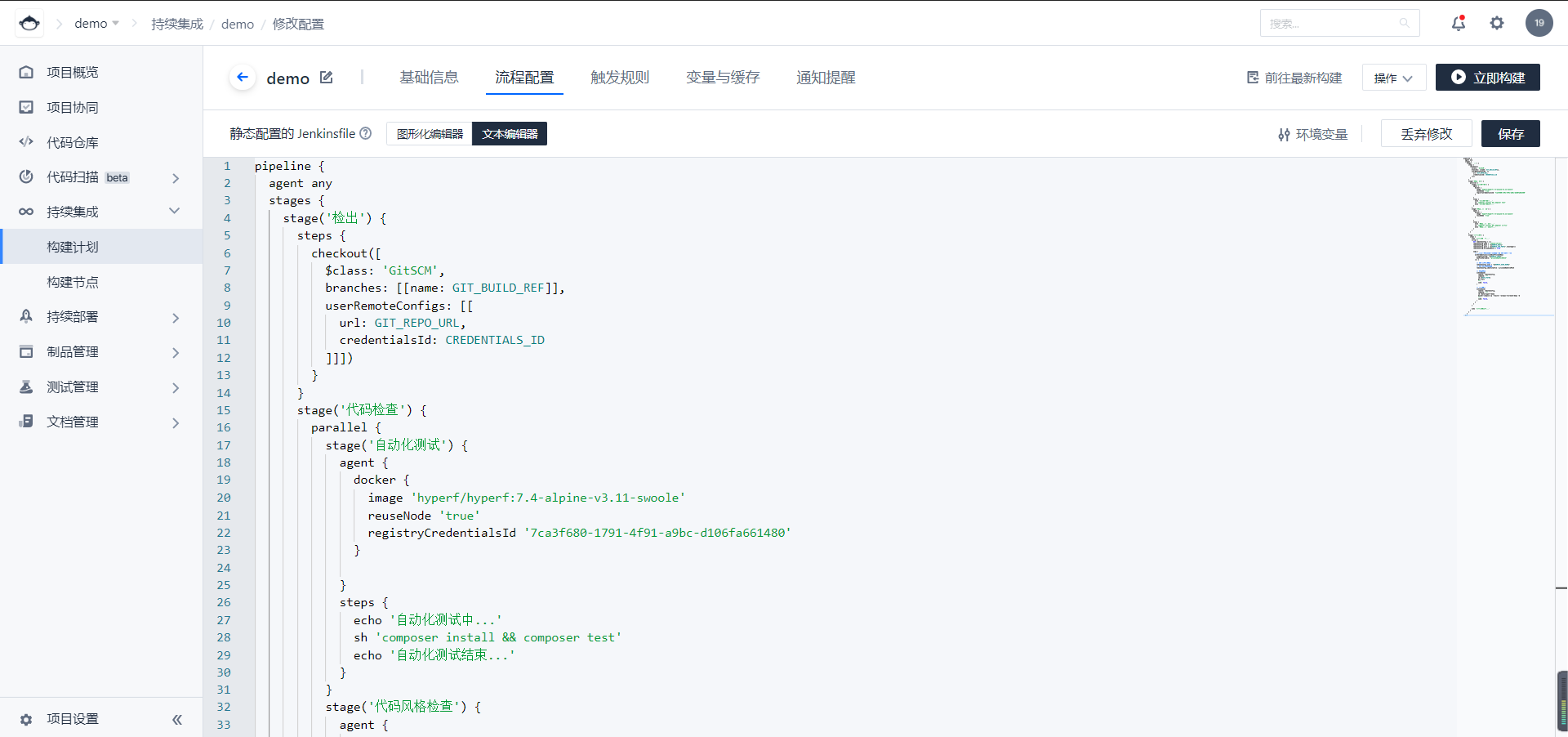
配置流程环境变量。
1 | REMOTE_HOST:远程服务器地址 |
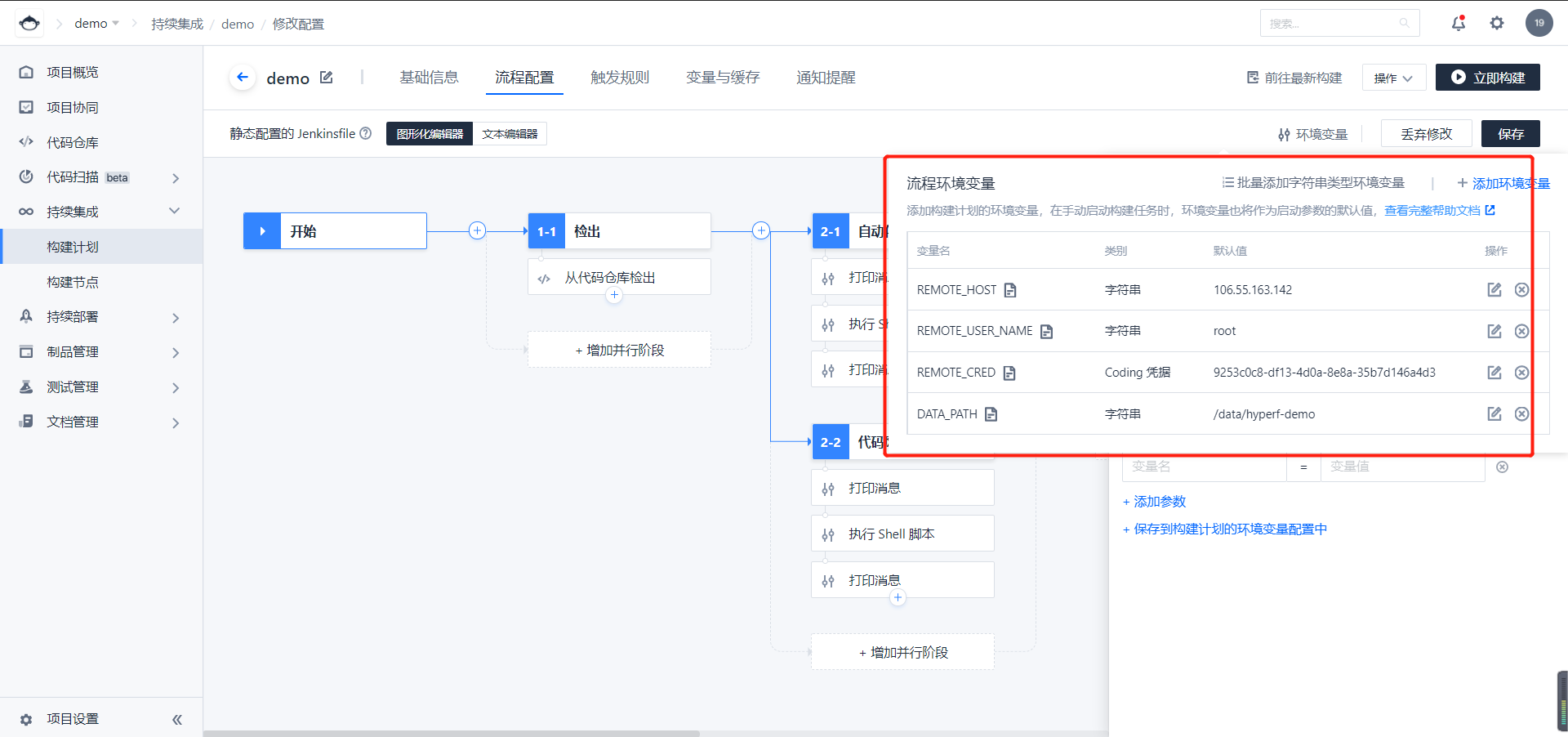
配置触发规则,保存修改。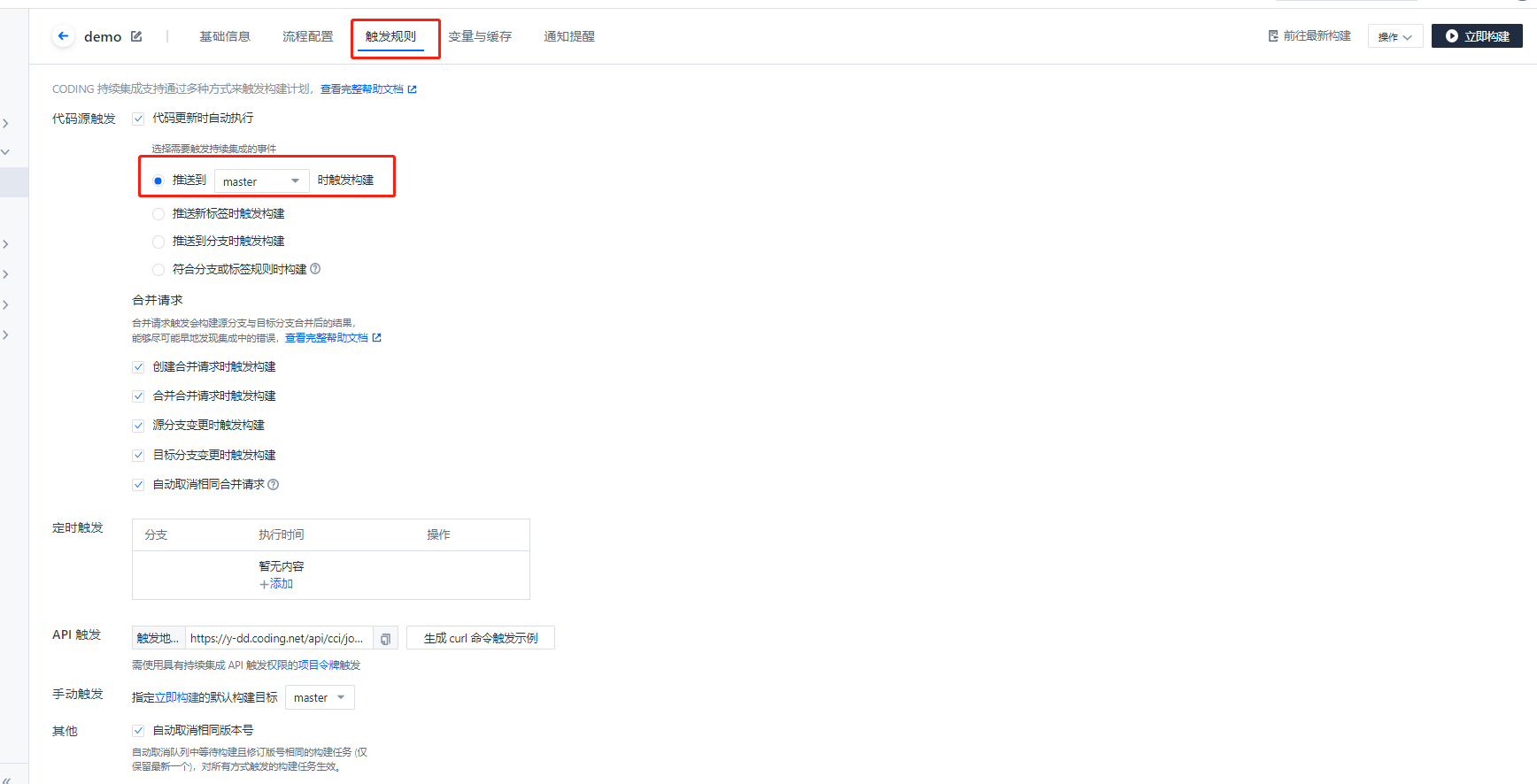
配置完成后,点击保存修改并立即构建。
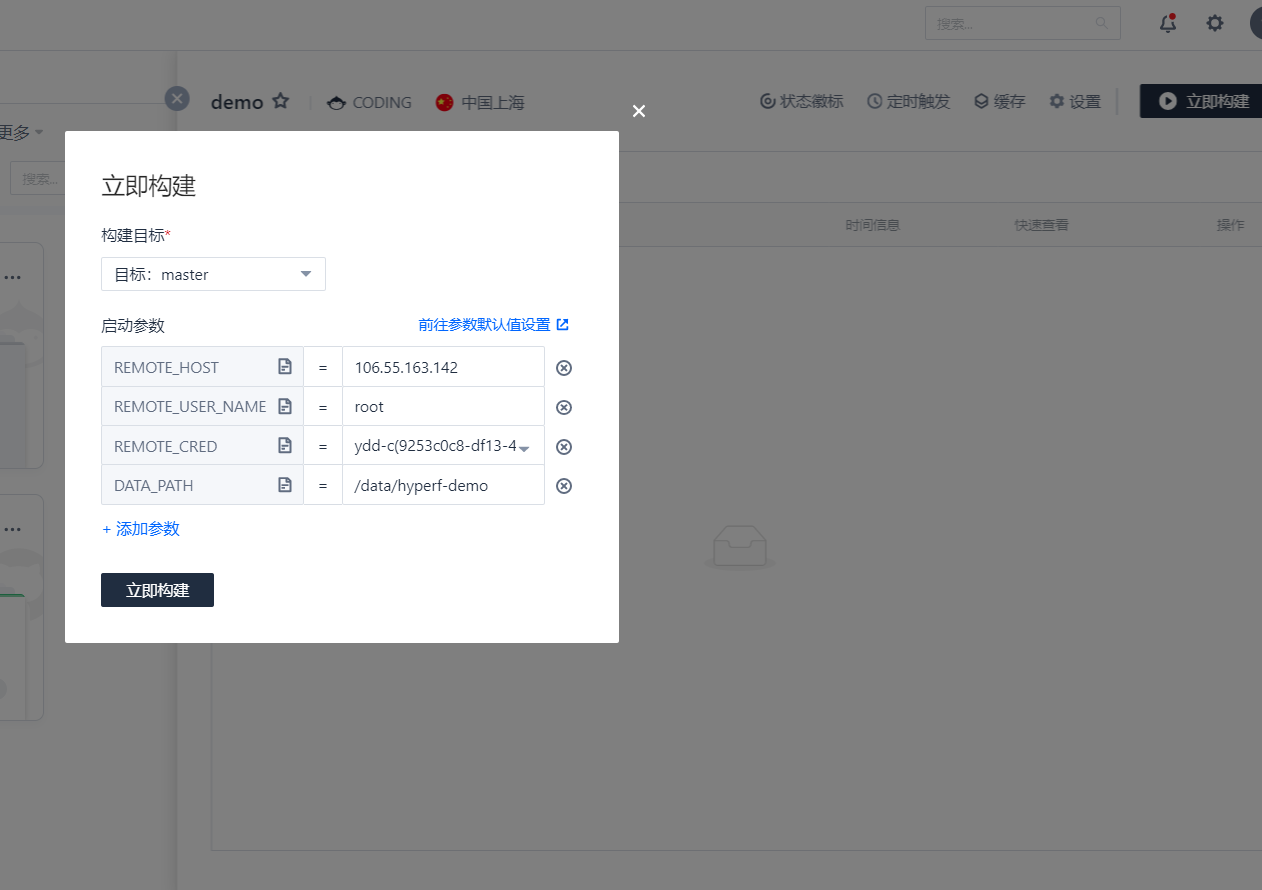
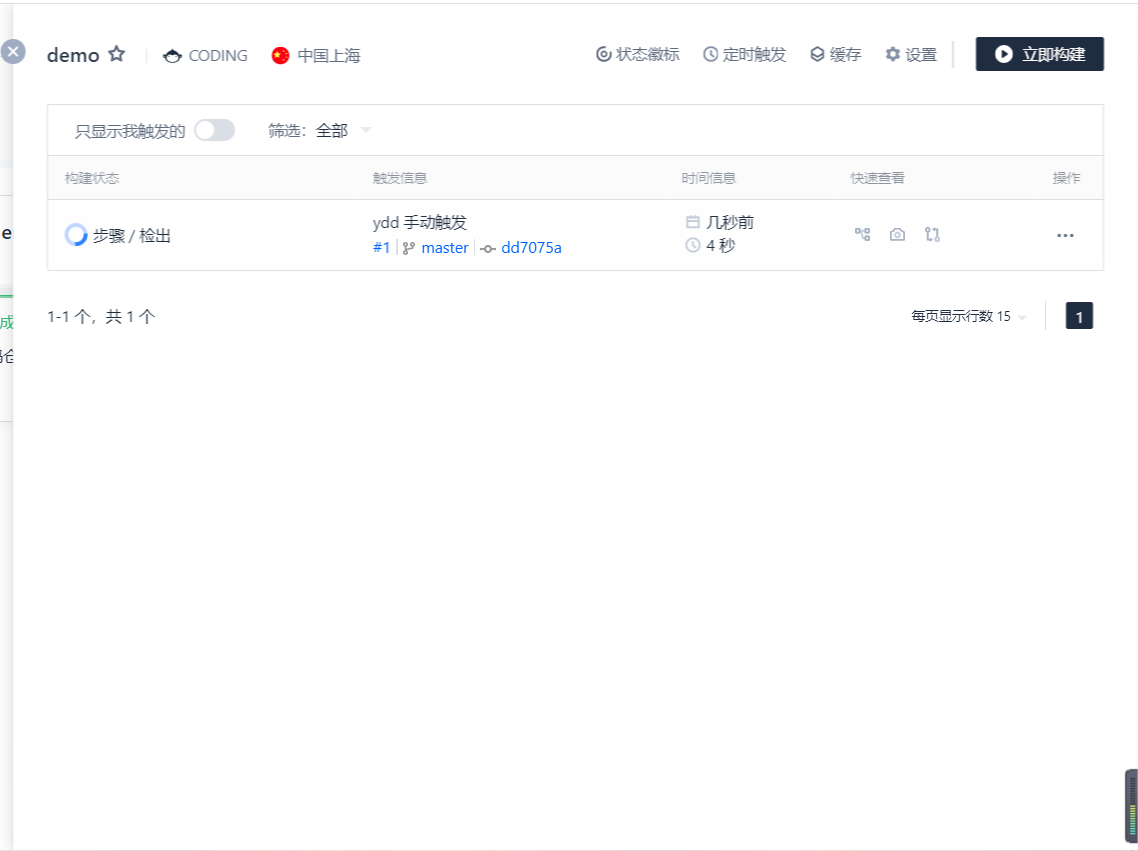
查看构建过程记录。